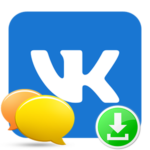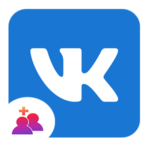Как посмотреть подписки в ВК
Общаясь в соцсети мы добавляемся в друзья, переписываемся, находим новых друзей, а иногда и расходимся со старыми. И если с друзьями понятно, то что такое подписки не всем понятно. В этой статье мы разберем, как посмотреть на кого подписан в ВК и, вообще, что с этим делать.
Чем отличаются друзья от подписчиков
Чтобы не путать наших читателей хотим сразу разграничить, в ВК есть «подписчики» и «подписки». Несмотря на свою схожесть они имеют разное значение.
Подписчики, это люди, которые подписаны на вас. А подписки, это пользователи, за которыми следите вы. И часто даже не догадываетесь об этом.
Просмотр своих подписок
Подписки в ВК бывают двух категорий:
- Это люди, с которыми вы когда-то дружили, но они по какой-то причине удалили вас из друзей или пользователи, не ответившие взаимностью на вашу заявку добавиться в друзья. Одним словом, кто не является вам другом, но ваши интересы так или иначе могли пересекаться и вы можете видеть обновления этих людей у себя в ленте, но только те, что не скрыты настройками приватности.
- Платные услуги. В данный момент в ВК доступен только один вид подписок на музыку.
Но обо всем по порядку.
Через веб-версию сайта
Открыть раздел с подписками достаточно просто. Это можно сделать двумя способами.
- Открываем в меню слева раздел «Друзья».
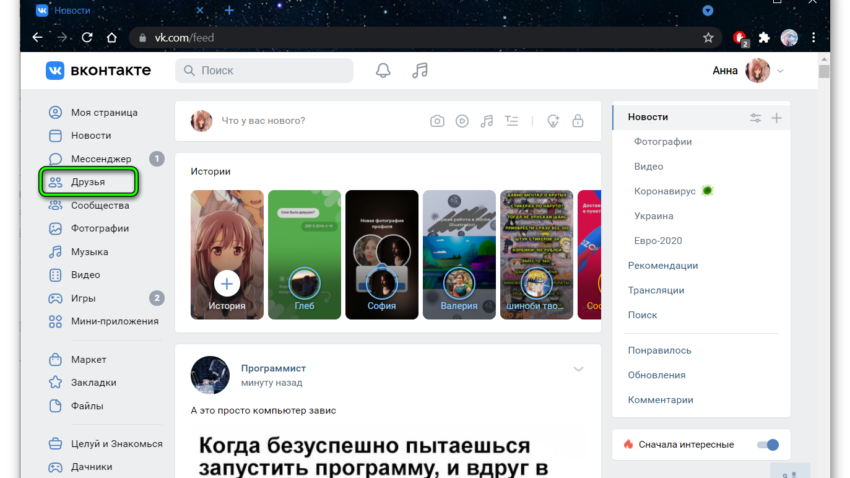
- Теперь в меню справа переключаемся на вкладку «Заявки в друзья».
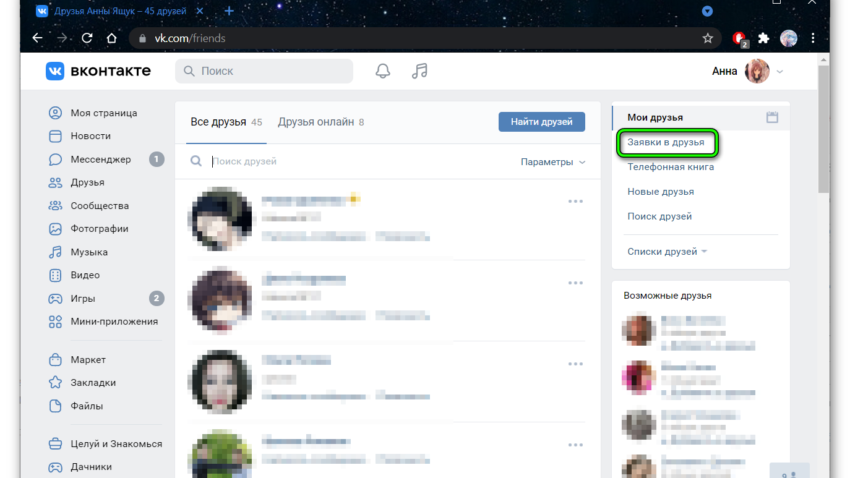
- Теперь в центральной части окна переключаемся на вкладку «Исходящие».
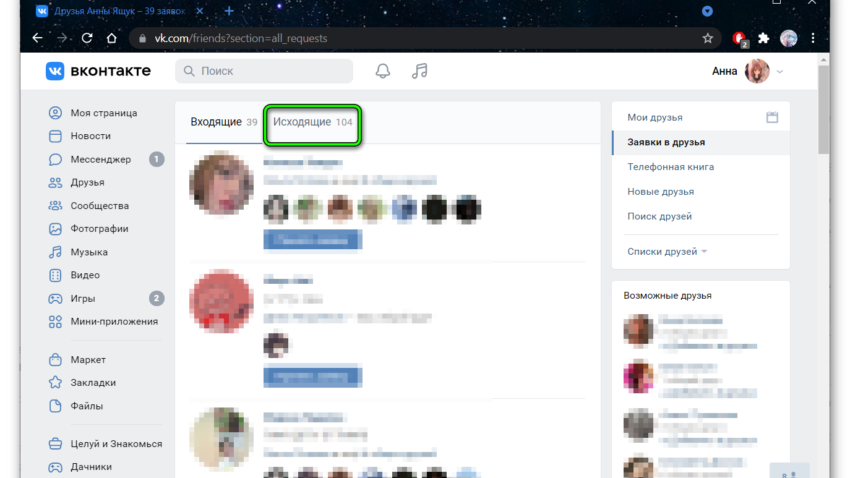
- Здесь вы увидите список людей, с которыми вы могли дружить когда-то, или вы отправили заявку в друзья, но её не одобрили и отправили вас в подписчики.
Второй способ открыть подписки — через страницу профиля.
Переходим в свой профиль и опускаемся немного вниз. Под фото и блоками с друзьями мы увидим блок «Подписки». Этот раздел немного отличается, здесь отображаются группы и паблики, на которые вы подписаны. А также страницы медийных личностей или просто популярных людей, у которого много подписчиков. 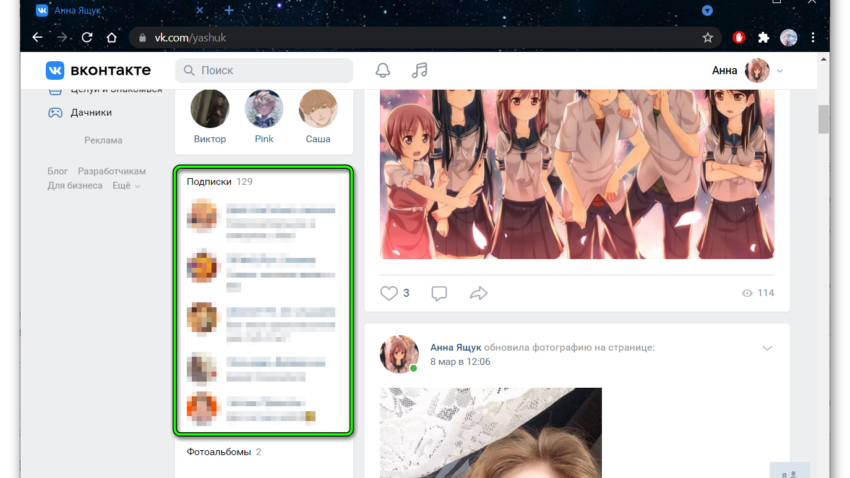
Через приложение
Раньше посмотреть подписки с телефона нельзя было. Но с последними обновлениями в официальном приложения ВК появилась такая возможность.
- Запускаем приложение и переходим на вкладку «Сервисы».
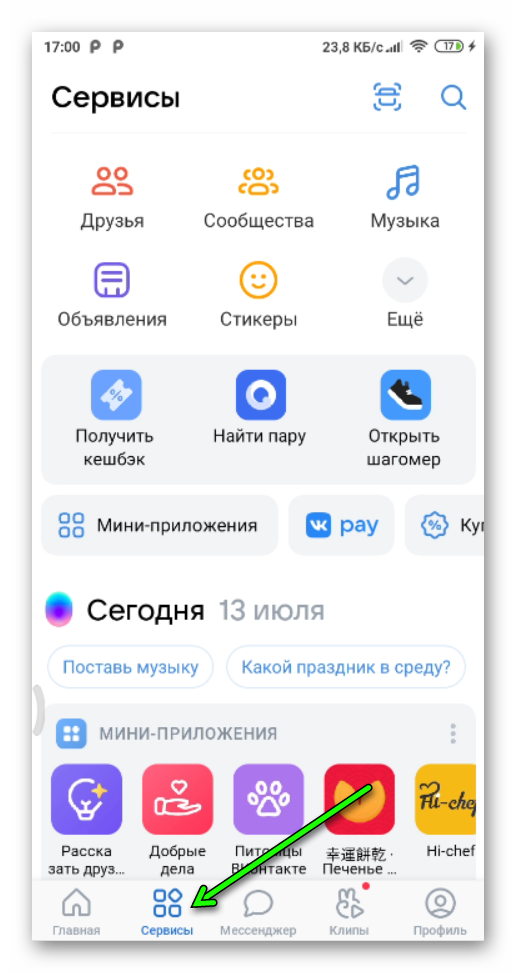
- Здесь тапаем по кнопке «Друзья».
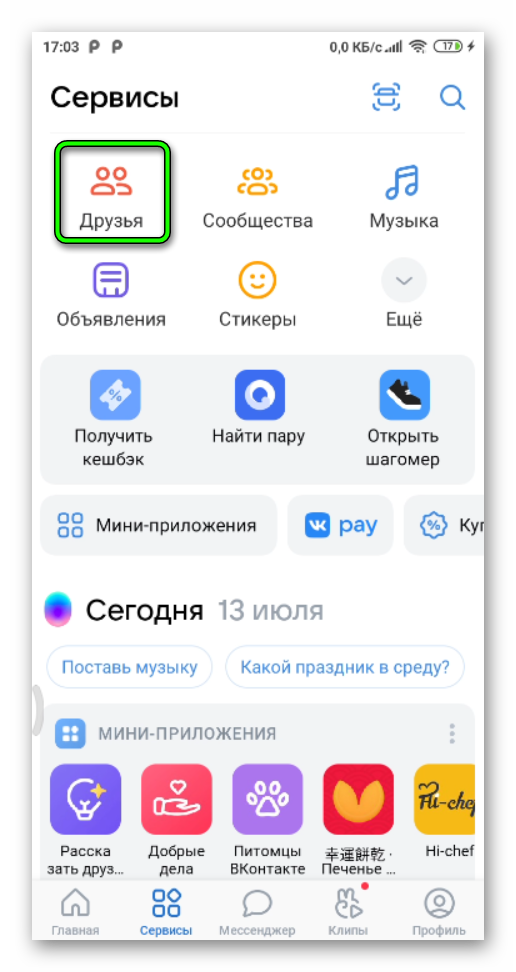
- Скролим страницу немного вниз до раздела «Мои друзья».
- Разворачиваем «Списки» и в шторке снизу выбираем «Отправленные заявки».
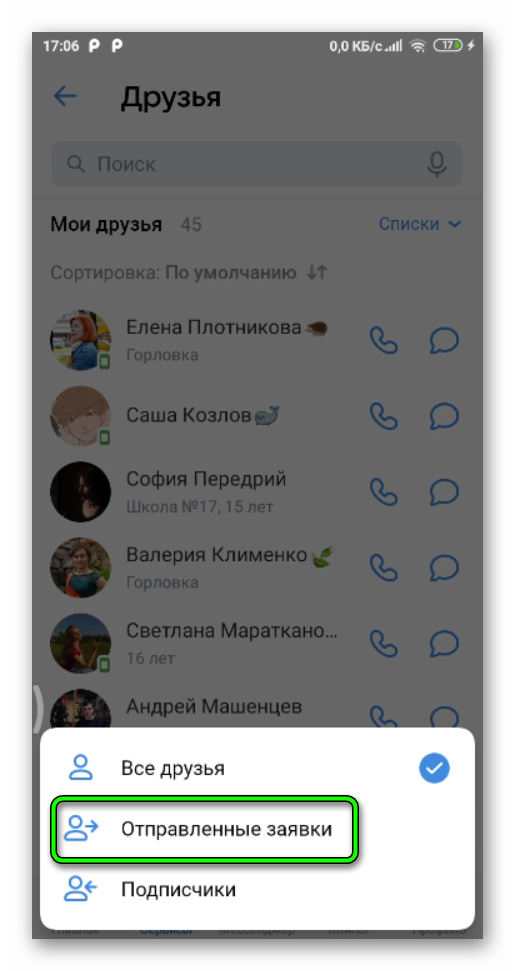
Здесь отображается аналогичный список подписок и заявок, которые ещё не успели одобрить или пропустили. Здесь есть возможность сортировать заявки по дате добавления или по умолчанию.
Просмотр своих подписчиков
В начале статьи мы упомянули, что в ВК есть категория «подписчики» — люди, которым интересны ваши обновления, и кто следит за вами. Кто не является вашим другом.
Через компьютер
Вы их также можете просмотреть и при желании заблокировать, если не хотите чтобы конкретный человек видел на нашей странице какую-либо активность и читать статьи или видел фото которые вы добавляете в альбомы.
Для просмотра списка подписчиков:
- Переходим в раздел «Друзья».
- Открываем раздел «Заявки в друзья» и здесь отображается список пользователей, которые подали заявки к вам в друзья, но вы их не ободрили, или отклонили.
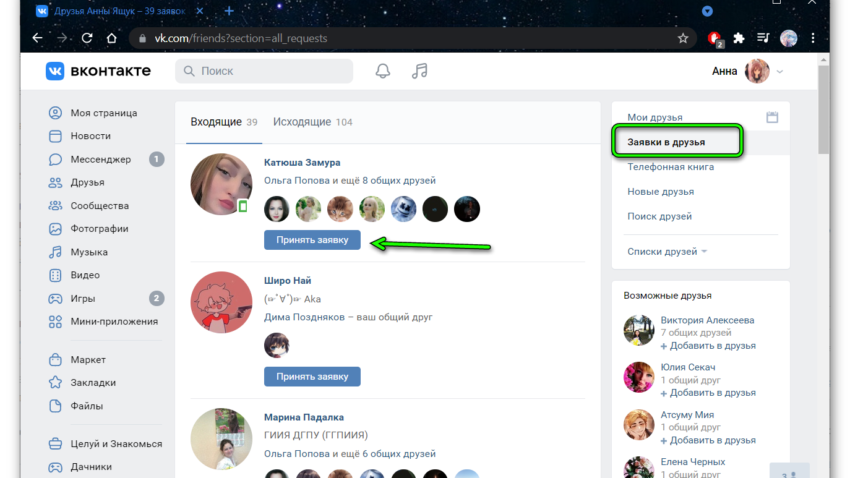
- Вы все также можете одобрить заявку и тут есть соответствующая кнопка для этого.
Второй способ открыть список подписчиков через ваш личный профиль.
- Открываем свою страницу и над каруселью фотографий видим ряд цифр. Нас интересует «Подписчики».
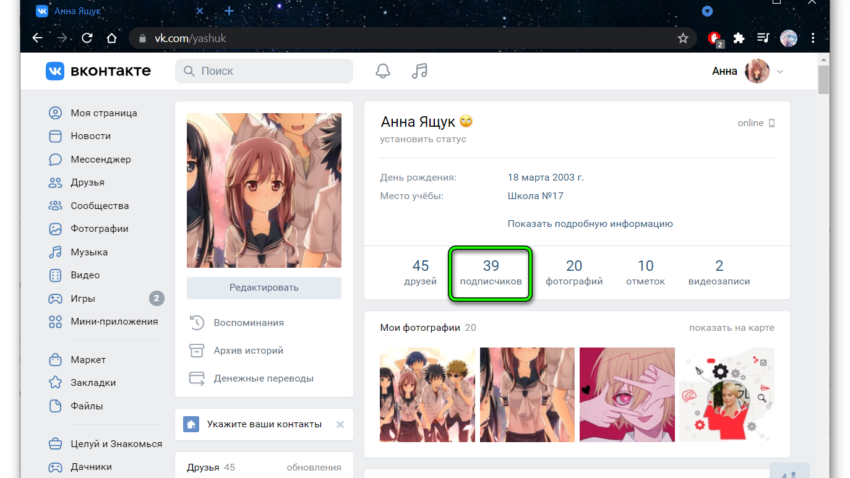
- В отдельном окне видим всех подписчиков, в виде круглых аватарок с именем. Если вы хотите чтобы кто-то больше не мог следить за вами кликаем на крестик, который появляется при наведении курсора мыши на аватар и подтверждаем удаление.
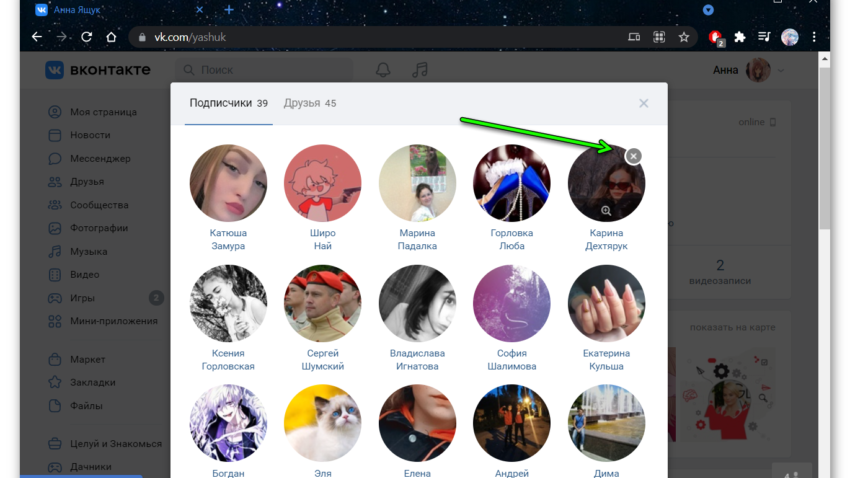
- Пользователь попадает в черный список. И больше не сможет перейти к вам на страницу и что-либо писать, или что-то просматривать.
Через телефон
Через телефон увидеть своих подписчиков можно таким же образом, как мы описывали в блоке про подписки в мобильной версии. Только в старке который открывается в развороте списков выбираем не заявки в друзья а именно подписчиков. При желании здесь вы можете подтвердить заявку, если вдруг вы случайно её ранее смахнули или отклонили.
Просмотр платных подписок ВК
Странно, что для разных опций в ВК может быть одно название. Получается сплошная путаница. Как мы выше упомянули во ВКонтакте есть ещё и платные подписки. Это специальные сервисы или возможности, которые вы получаете при оплате какой-то суммы в месяц.
Для проверки подписки на музыку:
- Переходим на свою страницу и кликаем на аватар в правом верхнем углу.
- Из выпадающего списка выбираем «Настройки».
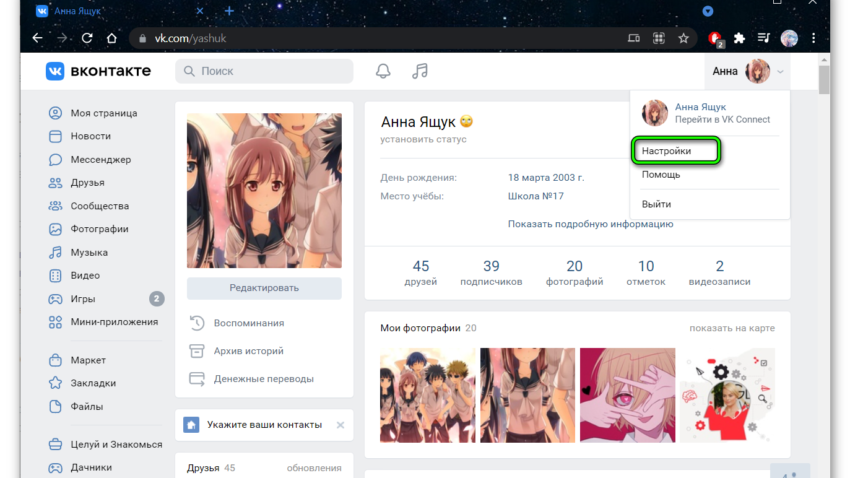
- В меню справа выбираем «Платежные сервисы».

- Переключаемся в центральной части окна на блок «Подписки».
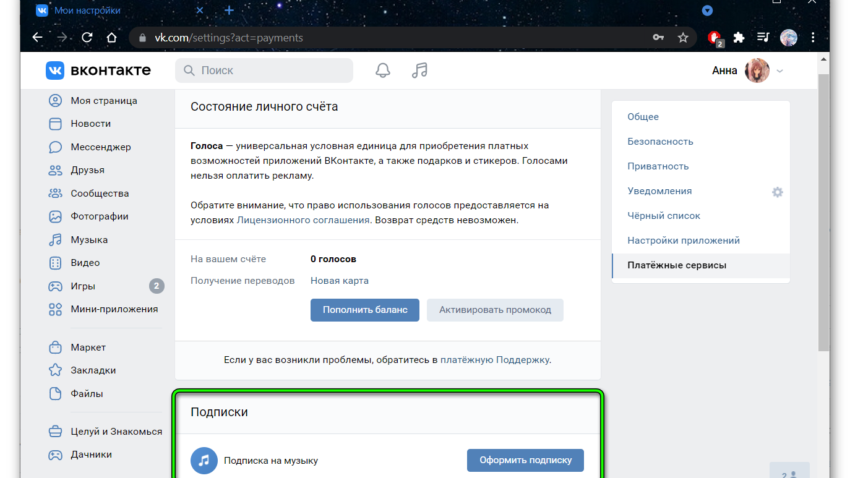
Пока мы можем говорить только про музыку, которую можно слушать в приложении без рекламы неограниченное время, а также получить доступ к тем композициям, которые правообладатель скрыл для бесплатного прослушивания. Но вскоре могут появится и другие опции, которые ВК будет предоставлять за отдельную плату, по крайней мере все к этому идет.